크롬 최신버전 업데이트 방법에 대해서 알아보도록 하겠습니다. 크롬 등과 같은 브라우저의 경우 중요한 보안이나 기능 이슈 때문에 자주 업데이트 되는 경우가 많으며 보안을 위해서라도 크롬 업데이트는 최신버전으로 유지하는 것이 좋습니다. 구글 크롬 최신버전 업데이트는 기본적으로 자동으로 진행이 되나 업데이트를 빨리 하고 싶으신 분들은 3단계를 통해 빠르게 확인을 해보시기 바랍니다.
목차
크롬 최신버전 업데이트 방법
1. 윈도우 및 맥에서 크롬 브라우저를 실행합니다.
2. 이후 오른쪽 상단에 점 3개를 클릭합니다.

3. 점 3개 버튼을 클릭해서 나오는 메뉴중에서 도움말 > Chrome 정보를 차례대로 선택해주세요.

4. 크롬 정보 화면에서는 크롬 버전에 대해서 알수가 있으며 업데이트 유무를 확인할 수가 있습니다. 크롬 최신버전 업데이트가 진행이 되면 업데이트 중이라는 문구를 볼수가 있습니다.

5. 업데이트가 완료가 되면 다시 시작 버튼을 클릭해서 크롬 브라우저를 닫고 새로 시작합니다.
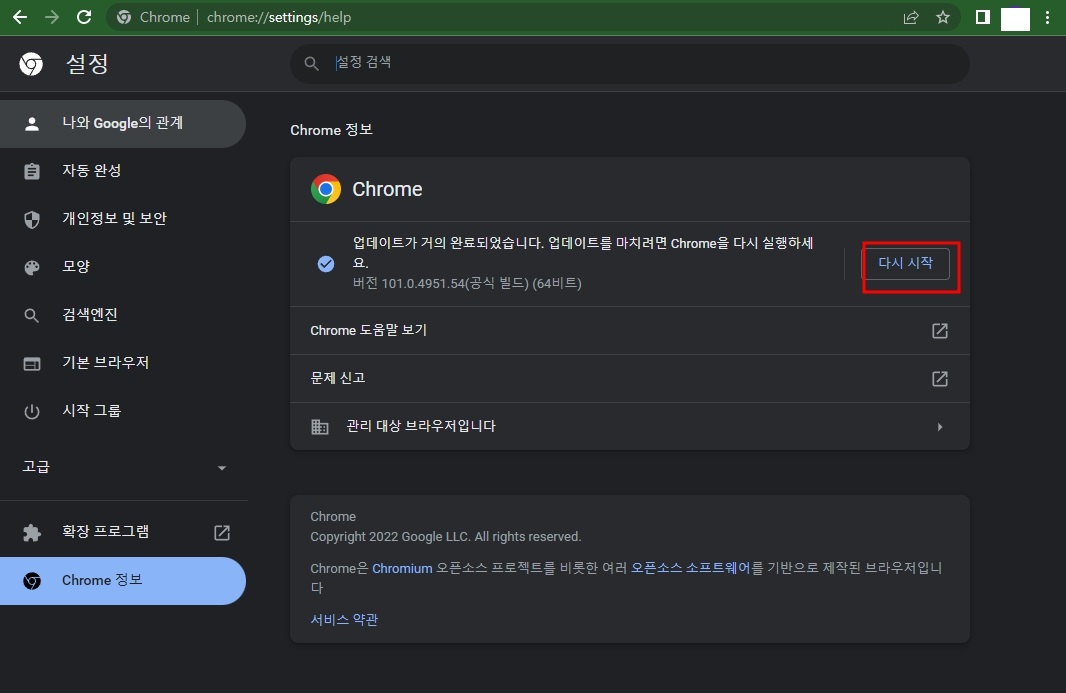
6. 다시한번 크롬 정보로 이동하면 최신 버전입니다 라는 문구를 통해 업데이트 완료를 볼수가 있습니다.

크롬 업데이트 최신여부 확인방법
기본적으로 크롬정보에서 최신버전을 확인할 수가 있지만 크롬 상태줄에서도 업데이트 유무를 확인할 수가 있습니다. 오른쪽 상단에 보면 업데이트 문구가 표시가 나타나는 경우 대기중인 업데이트가 있다는 것이 되며 업데이트가 대기중인 경우 3가지 색상을 통해 몇가지 사항에 대해서 알수가 있습니다.
- 초록색 : 출시된 지 2일 미만의 업데이트가 있는 경우
- 노란색 : 4일 전에 출시된 업데이트 버전이 있는 경우
- 빨간색 : 1주일 전에 출시된 업데이트 버전이 있는 경우
빨간색이면 업데이트 한지 오래되었다는 말과 동일하기 때문에 무조건 빠르게 업데이트 하는 것이 좋겠습니다. 나머지 색상들도 빠르게 업데이트를 진행하는 것이 좋습니다.

※ 크롬 업데이트 오류시에는 재부팅을 해서 다시 시도를 해보거나 크롬을 삭제후 다시 재설치를 통해 오류를 해결해보시기 바랍니다.



